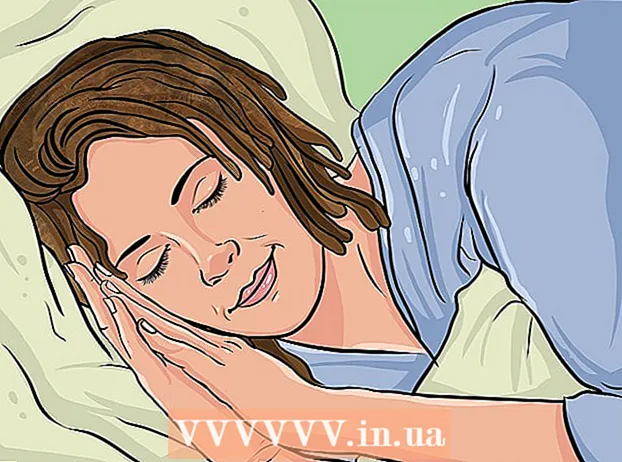लेखक:
Alice Brown
निर्मितीची तारीख:
26 मे 2021
अद्यतन तारीख:
1 जुलै 2024
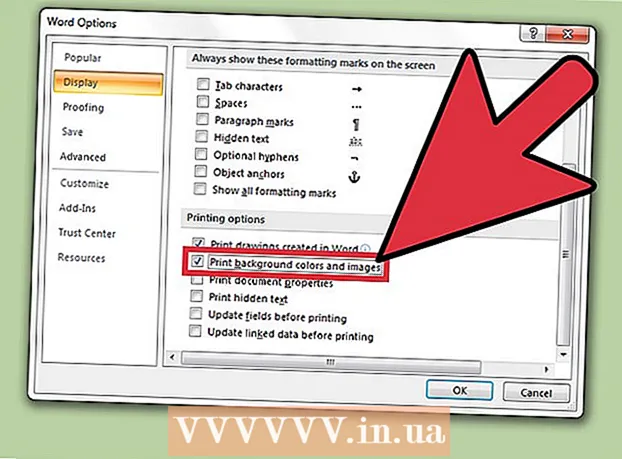
सामग्री
मायक्रोसॉफ्ट वर्डमध्ये रेखांकन टाइल करण्याची क्षमता खूप उपयुक्त आहे जेव्हा आपल्याला एखादा लेख आणि विपणन वृत्तपत्रे तयार करण्याची आवश्यकता असते, महत्त्वपूर्ण दस्तऐवजांच्या पार्श्वभूमीवर वॉटरमार्क किंवा लोगो जोडणे आवश्यक असते. वर्डमध्ये चित्र टाइल करण्यासाठी, चित्र भरण्याच्या पद्धतींपैकी एक म्हणून घाला.
पावले
 1 वर्ड डॉक्युमेंट उघडा ज्यामध्ये तुम्हाला चित्र टाईल करायचे आहे.
1 वर्ड डॉक्युमेंट उघडा ज्यामध्ये तुम्हाला चित्र टाईल करायचे आहे. 2 पृष्ठ लेआउट किंवा डिझाइन टॅबवर क्लिक करा, नंतर पृष्ठ पार्श्वभूमी विभाग निवडा.
2 पृष्ठ लेआउट किंवा डिझाइन टॅबवर क्लिक करा, नंतर पृष्ठ पार्श्वभूमी विभाग निवडा. 3 संबंधित मेनू उघडण्यासाठी Fill Methods वर क्लिक करा.
3 संबंधित मेनू उघडण्यासाठी Fill Methods वर क्लिक करा. 4 चित्र टॅबवर क्लिक करा, नंतर चित्र क्लिक करा ....
4 चित्र टॅबवर क्लिक करा, नंतर चित्र क्लिक करा .... 5 आपण टाइल करू इच्छित असलेले चित्र किंवा प्रतिमा निवडा आणि घाला क्लिक करा. प्रतिमा पूर्वावलोकन विंडोमध्ये दिसेल.
5 आपण टाइल करू इच्छित असलेले चित्र किंवा प्रतिमा निवडा आणि घाला क्लिक करा. प्रतिमा पूर्वावलोकन विंडोमध्ये दिसेल.  6 ओके क्लिक करा. प्रतिमा आता वर्ड डॉक्युमेंटची पार्श्वभूमी म्हणून वापरली जाईल.
6 ओके क्लिक करा. प्रतिमा आता वर्ड डॉक्युमेंटची पार्श्वभूमी म्हणून वापरली जाईल.  7 जसे तुम्हाला योग्य वाटेल तसे स्लाईसचे आकार बदलण्यासाठी स्केल स्लाइडर डावीकडे किंवा उजवीकडे हलवा.
7 जसे तुम्हाला योग्य वाटेल तसे स्लाईसचे आकार बदलण्यासाठी स्केल स्लाइडर डावीकडे किंवा उजवीकडे हलवा. 8 फाइल क्लिक करा आणि पर्याय निवडा. शब्द पर्याय विंडो उघडते.
8 फाइल क्लिक करा आणि पर्याय निवडा. शब्द पर्याय विंडो उघडते.  9 वर्ड ऑप्शन्स विंडोच्या डाव्या बाजूला डिस्प्लेवर क्लिक करा.
9 वर्ड ऑप्शन्स विंडोच्या डाव्या बाजूला डिस्प्लेवर क्लिक करा. 10 पार्श्वभूमी रंग आणि चित्रे प्रिंट करा पुढील चेक बॉक्स निवडा आणि ओके क्लिक करा. पार्श्वभूमी प्रतिमा आता वर्ड डॉक्युमेंटच्या पार्श्वभूमीवर छापली जाईल.
10 पार्श्वभूमी रंग आणि चित्रे प्रिंट करा पुढील चेक बॉक्स निवडा आणि ओके क्लिक करा. पार्श्वभूमी प्रतिमा आता वर्ड डॉक्युमेंटच्या पार्श्वभूमीवर छापली जाईल.
टिपा
- आपण आपल्या दस्तऐवजामधील तुकड्यांच्या आकार आणि संख्येबद्दल समाधानी नसल्यास, मूळ प्रतिमेचा आकार बदलण्याचा प्रयत्न करा. मायक्रोसॉफ्ट वर्ड आपोआप मूळ प्रतिमेच्या आकारावर आधारित दस्तऐवजात स्लाइस वितरीत करतो. मायक्रोसॉफ्ट पेंट किंवा PicMonkey फोटो एडिटर किंवा PicResize सारख्या इतर विनामूल्य ऑनलाइन साधनांचा वापर करून प्रतिमेचा आकार बदलला जाऊ शकतो.